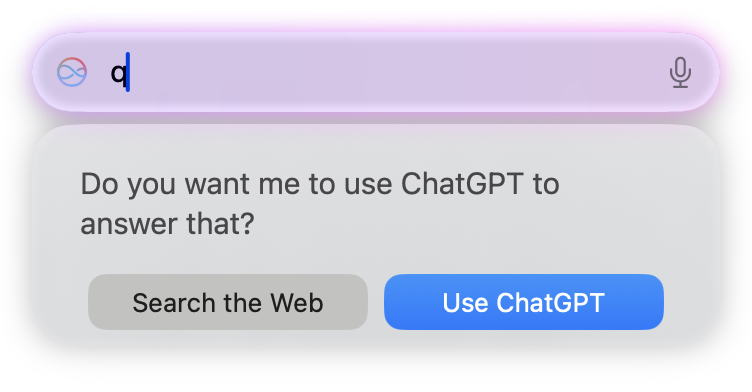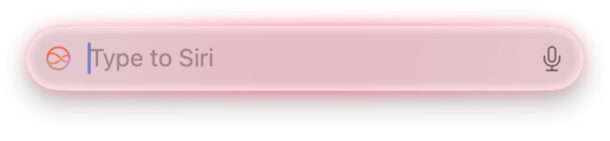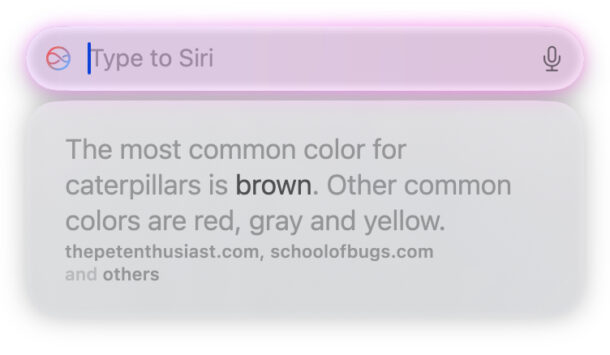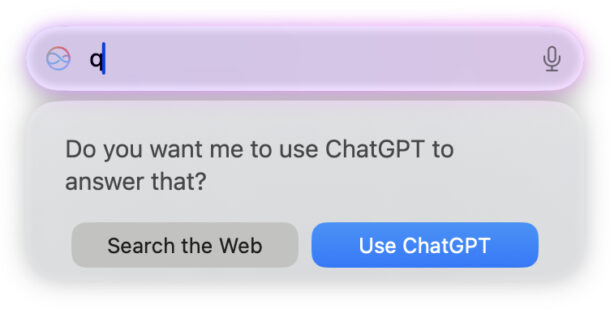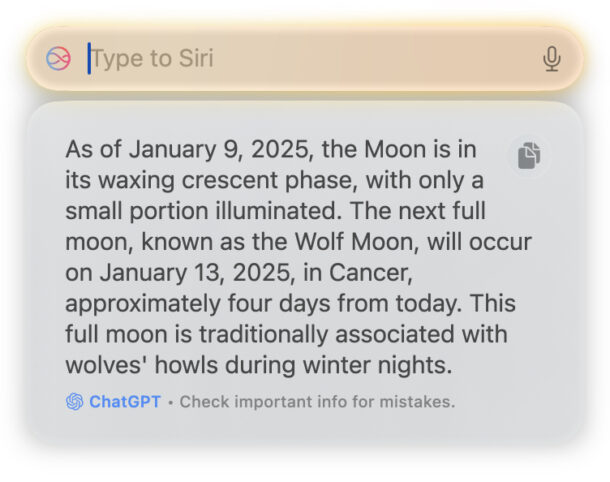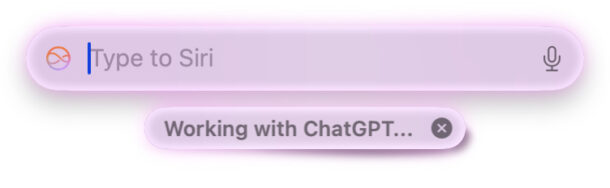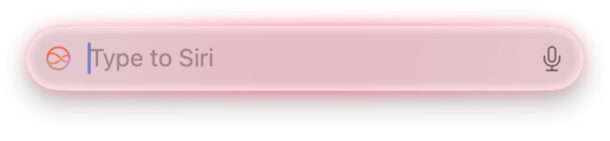
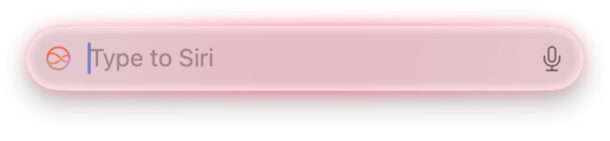
Siri è stato notevolmente migliorato nelle recenti versioni di MacOS, soprattutto perché ora è collegato a ChatGPT. Una delle altre modifiche recenti a Siri nelle moderne versioni di MacOS è che ora è più semplice accedere alla funzione “Digita su Siri”, non più relegato a un’impostazione di accessibilità che deve essere abilitata separatamente come nelle versioni precedenti del sistema Mac software.
Con macOS Sequoia 15 e versioni successive, è possibile accedere a Type To Siri da qualsiasi punto del Mac premendo semplicemente un tasto. Se non hai ancora utilizzato questa funzionalità sul tuo Mac, prenditi un momento per conoscerla e provala.
Come utilizzare Digita su Siri su Mac
Avrai bisogno di macOS Sequoia 15.0 o versione successiva per avere accesso a questa funzionalità e, affinché sia più utile, ti servirà anche un Apple Silicon Mac per il supporto di Apple Intelligence.
- Da qualsiasi punto del Mac, premi il tasto Comando due volte di seguito per visualizzare “Digita su Siri”
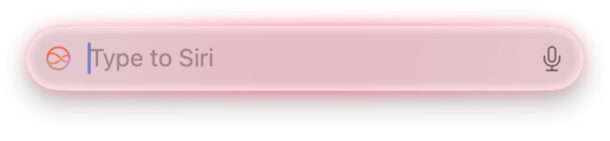
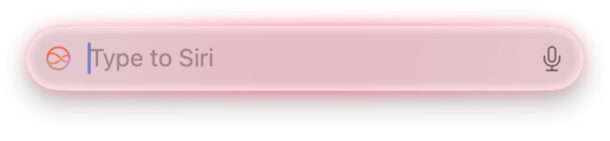
- Digita la tua richiesta, query o comando e premi Invio
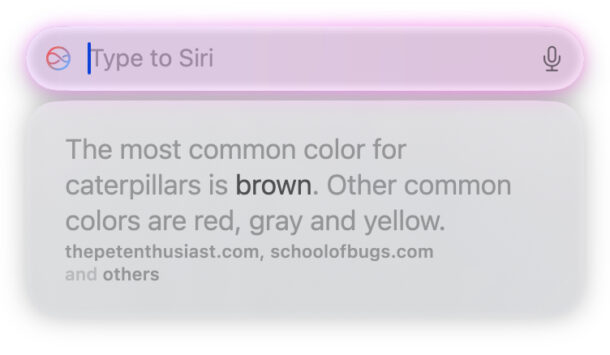
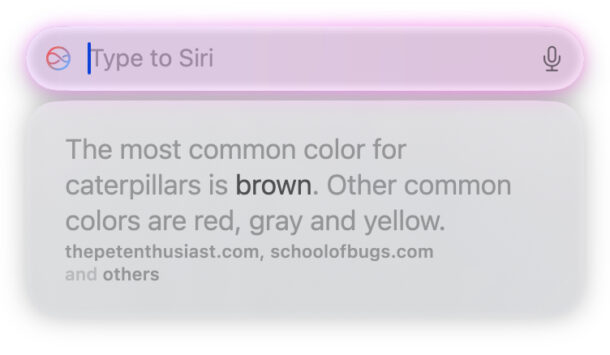
- Se Siri non è in grado di gestire direttamente la richiesta, potrebbe chiederti se desideri invece chiedere a ChatGPT
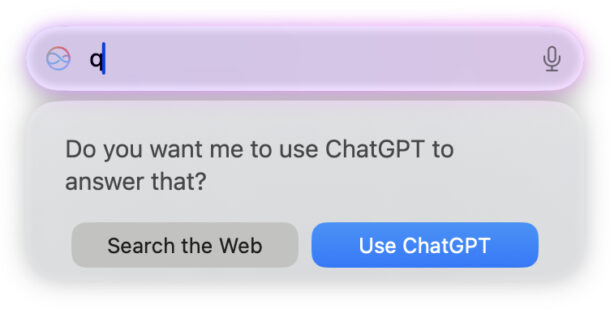
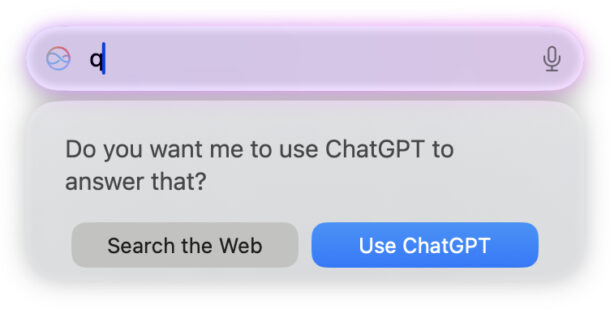
- L’interfaccia Siri fornirà la risposta ChatGPT se appropriato:
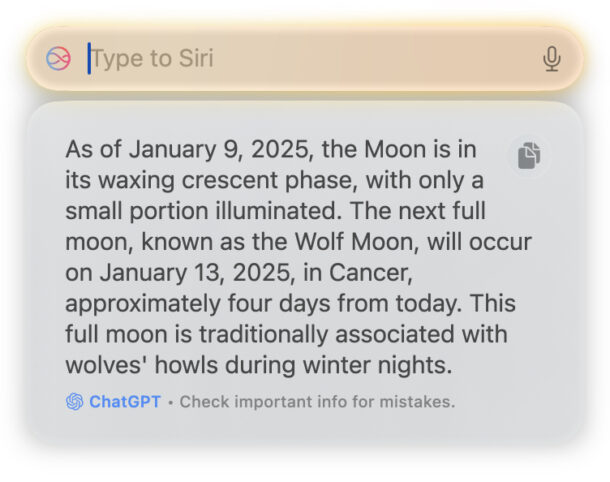
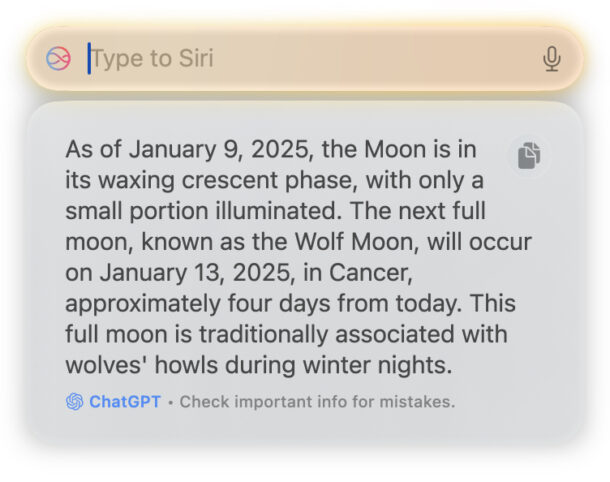
Usare Type To Siri in MacOS è un’esperienza migliore di una volta, ma non è perfetta. Siri può essere ancora stranamente lento a volte e stranamente incapace di fornire risposte a domande semplici.
Negli screenshot di esempio, Siri è stata in grado di rispondere a una semplice domanda su un insetto, ma quando gli è stato chiesto quando sarà la prossima luna piena, informazione disponibile nell’app Meteo sul Mac, non è stata in grado di fornire tali informazioni senza consultare ChatGPT .
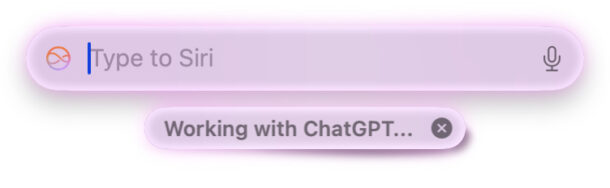
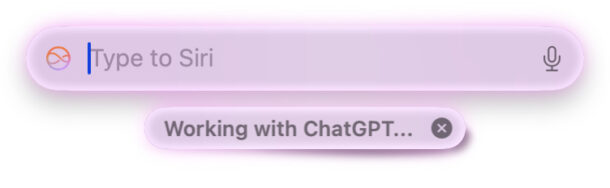
Quando Siri non riesce a rispondere correttamente alle domande, di solito ti chiederà se desideri invece utilizzare ChatGPT. Dato che ChatGPT è uno strumento AI molto più capace, più veloce e molto più avanzato di quanto Siri sia mai stato, potresti semplicemente voler ottenere l’app ChatGPT per Mac (o iPhone o iPad) per ottenere risultati molto più rapidi e diretti. accesso a ChatGPT. E ovviamente puoi sempre utilizzare ChatGPT anche dal web. Ma per quelli di voi che vogliono rimanere nell’ecosistema Apple, Digita su Siri su un Mac Apple Silicon ora fornisce un percorso diretto per utilizzare ChatGPT all’interno di MacOS.
Ricorda, il supporto Apple Intelligence e ChatGPT è disponibile solo su hardware Mac con architettura Apple Silicon, che è indicata da un chip della serie M come M1, M2, M3, M4, M5, M80000, Pro, Max, ecc. Dato che Siri sta semplicemente chiamando ChatGPT per poi ritrasmettere le informazioni fornite da ChatGPT al Mac e che ChatGPT può essere utilizzato praticamente in qualsiasi browser Web, è un po’ deludente avere requisiti hardware così rigidi per l’utilizzo di Apple Intelligenza, ma Apple prende queste decisioni sulla base di una serie di considerazioni di cui l’utente non è sempre soddisfatto o addirittura a conoscenza.
Cosa ne pensate della nuova sequenza di tasti Type to Siri da attivare? Cosa ne pensi di Type to Siri in generale su Mac? Stai utilizzando questa funzione o stai semplicemente utilizzando direttamente l’app ChatGPT? Fateci sapere le vostre esperienze e pensieri nei commenti.
Imparentato

 Apple4 anni ago
Apple4 anni ago
 Apple4 anni ago
Apple4 anni ago
 Apple4 anni ago
Apple4 anni ago
 Apple4 anni ago
Apple4 anni ago